Aproveite ao Máximo a Multitarefa no Windows: Dicas para Encaixe e Uso Eficiente
Se você usa um computador com sistema operacional Windows, está perdendo uma das características mais valiosas para a multitarefa. O encaixe de janelas, uma funcionalidade incrivelmente útil, provavelmente não está sendo totalmente explorada. Neste artigo, exploraremos as dicas e truques para otimizar a multitarefa no Windows, seja na versão 11 ou na 10, e iremos além do encaixe básico para um gerenciamento avançado de janelas.
Aprenda mais sobre ciência de dados: CDBr – Ciência de Dados Brasil – Sua Fonte de Notícias sobre Ciência de Dados no Brasil
Aproveitando a Multitarefa com Encaixe no Windows 11 e 10
O encaixe, introduzido no Windows 7 e aprimorado desde então, permite organizar janelas de forma eficiente na tela. Mas você conhece todos os atalhos de teclado, opções de encaixe e configurações disponíveis? Aqui estão algumas dicas para dominar o encaixe:
- Encaixe Simples: Arraste uma janela para a borda esquerda/direita ou um canto da tela para encaixá-la automaticamente. O sistema sugere outras janelas abertas para preencher o espaço restante.
- Atalhos de Teclado: Use combinações como Windows + Seta para organizar janelas. Mantendo a tecla Windows pressionada, você pode combinar setas para ajustar o posicionamento.
- Layouts de Encaixe e Grupos (Windows 11): No Windows 11, o encaixe foi aprimorado com Layouts de Encaixe e Grupos. Passe o mouse sobre Maximizar para ver diferentes layouts. Use Alt + Tab para alternar rapidamente entre grupos de janelas.
Personalização das Configurações de Encaixe
As configurações de encaixe podem ser personalizadas. No Windows 11 ou 10, vá para Configurações > Sistema > Multitarefa para ajustar as opções. Desative sugestões do Assistente de Encaixe ou oculte o painel de Layouts de Encaixe ao maximizar.
FancyZones: Elevando o Encaixe a um Novo Nível
Para usuários avançados, o FancyZones, parte do conjunto PowerToys da Microsoft, oferece recursos ainda mais poderosos. Baixe o PowerToys e ative o FancyZones para:
- Criar Layouts Personalizados: Crie layouts além das opções padrão. Defina posições específicas para aplicativos ao serem abertos.
- Atalhos para Zonas: Pressione Windows + Shift + ` para abrir o editor de layouts e arraste janelas para as zonas configuradas.
- Mover Janelas Automaticamente: Defina para que novas janelas abertas se posicionem automaticamente na última zona usada.
- Substituir o Encaixe Padrão: Substitua os atalhos de teclado padrão pelas zonas do FancyZones.
A Multitarefa é para Todos
O encaixe é uma ferramenta essencial para maximizar a produtividade, especialmente com várias janelas abertas. Desde o Windows XP, o encaixe tornou-se uma parte crucial da experiência do usuário, facilitando a organização do espaço na área de trabalho.
Em resumo, dominar o encaixe e explorar o FancyZones pode revolucionar sua maneira de usar o computador. Use essas dicas para tornar a multitarefa uma tarefa mais fluida e eficaz no Windows.

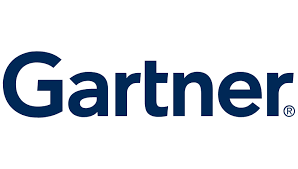



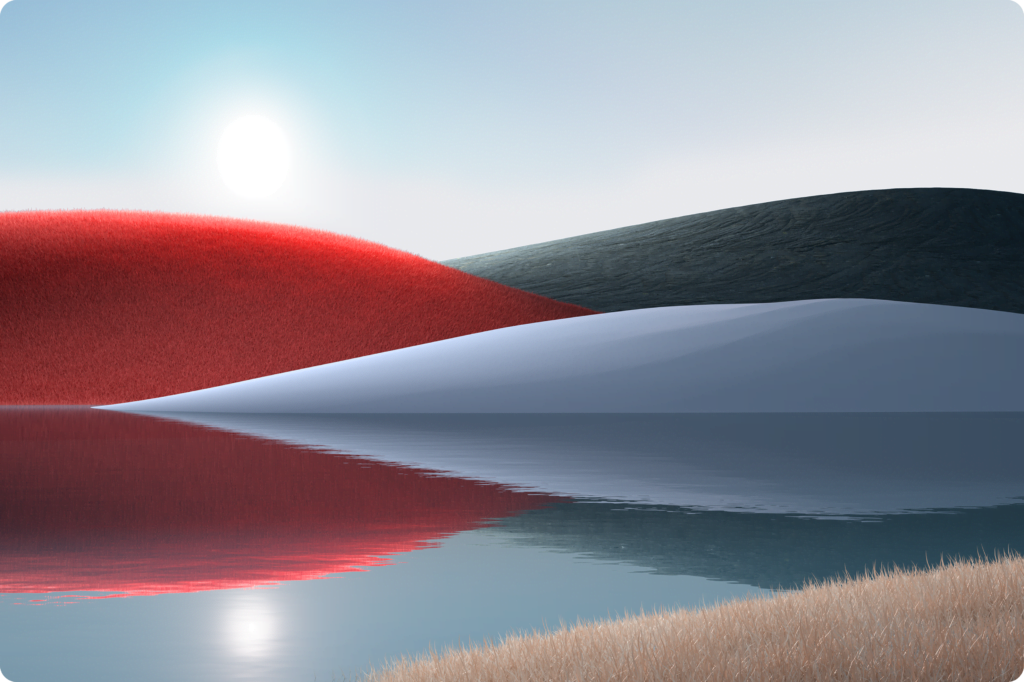

Pingback: Potencialize seu Desenvolvimento de Sites ASP.NET com o Compact 4.0 SP1
Pingback: Gerador de Dados Sintéticos: MOSTLY AI - Ciência de Dados Brasil